当前位置:首页 > 帮助中心 > 电脑怎么重装系统的详细步骤有哪些呢
电脑怎么重装系统的详细步骤有哪些呢
日期:2022-09-24 | 时间:14:20
小伙伴们好,我是大白菜,今天来说说关于电脑怎么重装系统的方法。之前,有很多朋友喜欢使用在网上下载的封装系统镜像来操作,但是呢,这里有一定的安全隐患。因为你无法确定系统有没有被篡改,修改过,万一有些不好的东西在后台运行的话,那该怎么办呢?所以,还是使用原版系统镜像安装会更加安全。下面就一起来学习一下电脑重装系统的详细步骤吧。

电脑怎么重装系统的详细步骤
一、制作u盘启动盘
首先,打开大白菜u盘启动盘制作工具,如图所示,制作U盘启动盘,U盘内存8G以上为佳。

然后,下载Windows的镜像系统,并保存在U盘启动盘中,或者保存在电脑中除C盘以外的其他分区中。
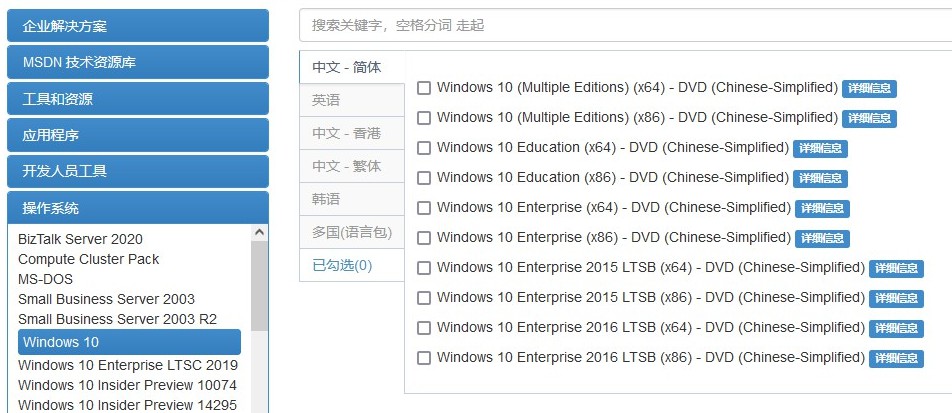
最后,在大白菜官网查询需要重装系统的电脑型号的U盘启动快捷键。
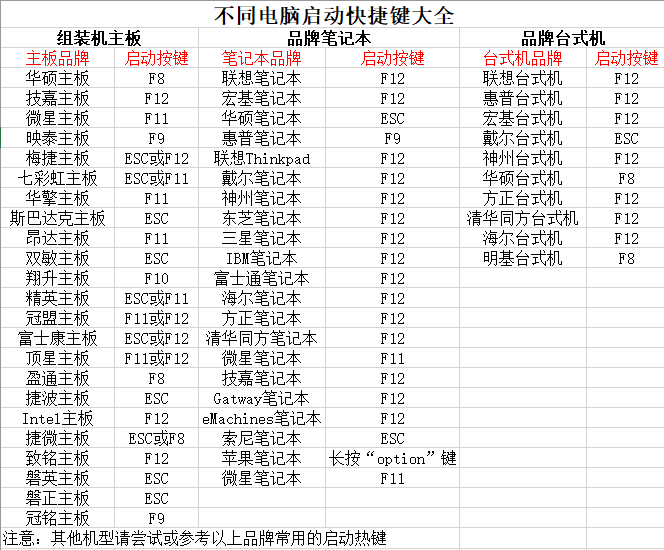
二、设置u盘启动电脑
首先,将u盘启动盘插入电脑,按下主机重启按钮。
然后,等待电脑出现开机画面时,快速按下U盘启动快捷键,设置U盘启动即可进入winpe界面。
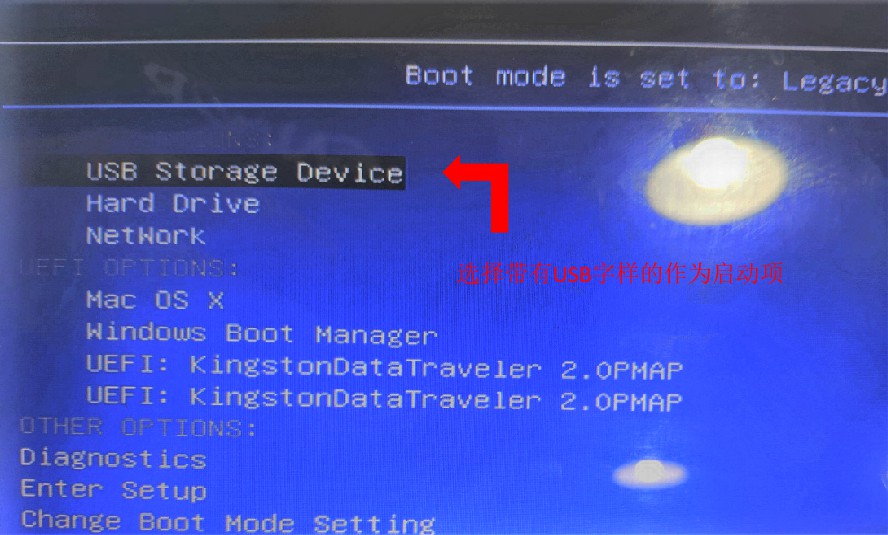
最后,选中【1】Win10X64PE(2G以上内存),回车进入winpe桌面。
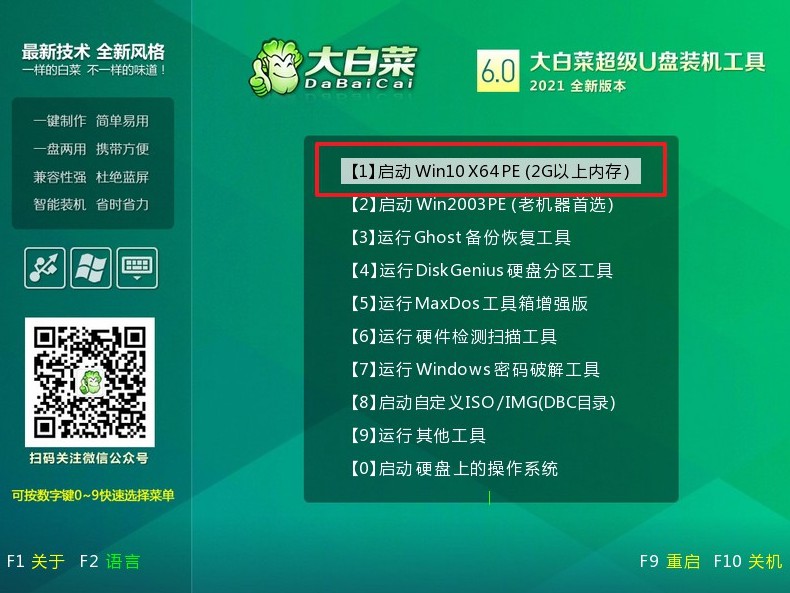
三、u盘启动盘装电脑系统
首先,在winpe桌面,打开装机软件,如下图所示勾选,安装系统在C盘,点击“执行”。
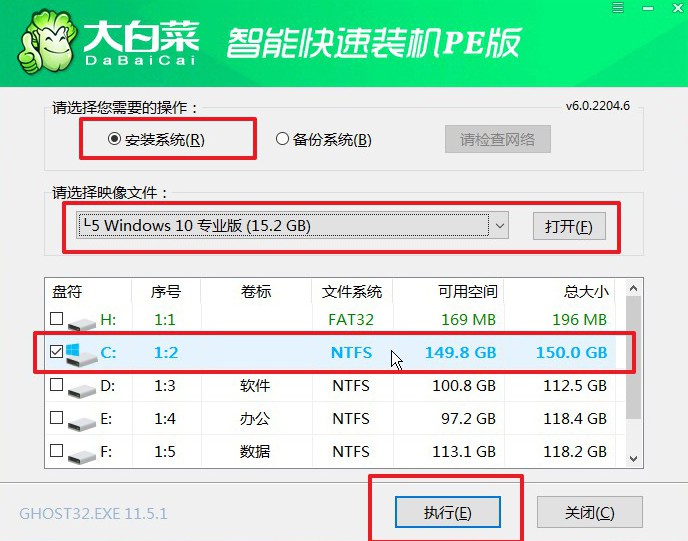
接着,弹出一键还原窗口时,默认勾选,点击“是”。
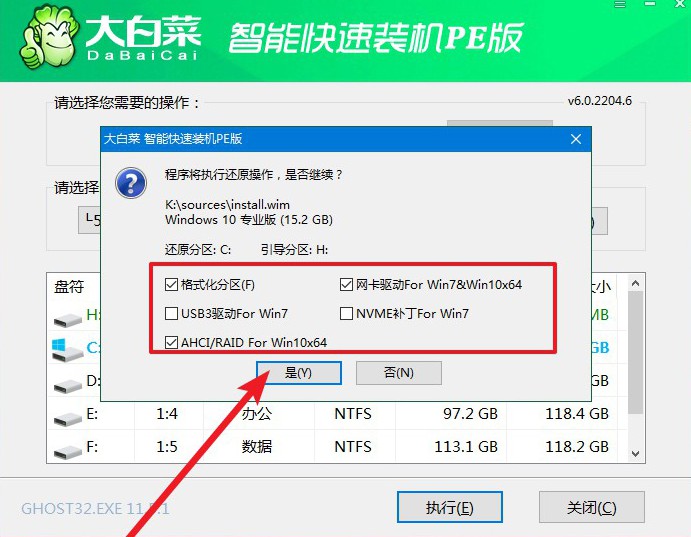
最后,电脑提示重启,拔掉U盘,无需操作,软件会自动运行,电脑进入win10系统桌面代表重装成功。
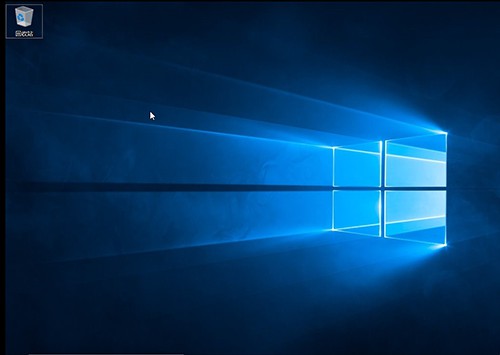
好啦,上面就是本次电脑怎么重装系统的详细步骤的全部操作。其实,安装系统很简单,看完本篇文章你就会明白,重装系统就是这么简单。而且,u盘启动盘还是可以作为电脑工具使用,里面包含了许多相关的功能,比如说硬盘、内存、显卡等等。希望今天的文章可以帮助到有需要的朋友。

